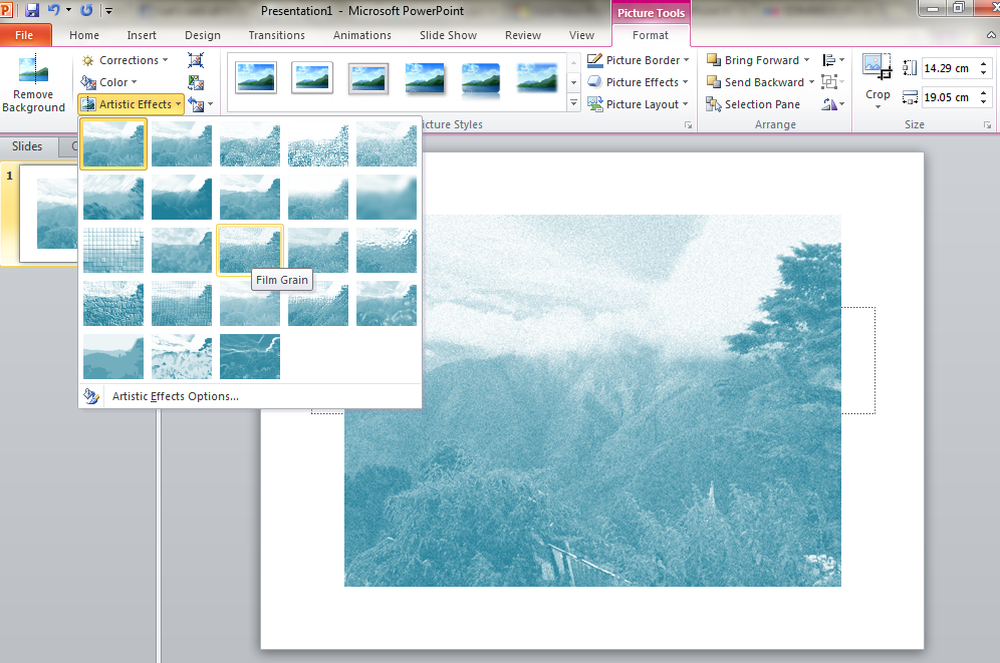Come creare un'unità System Recovery in Windows 10
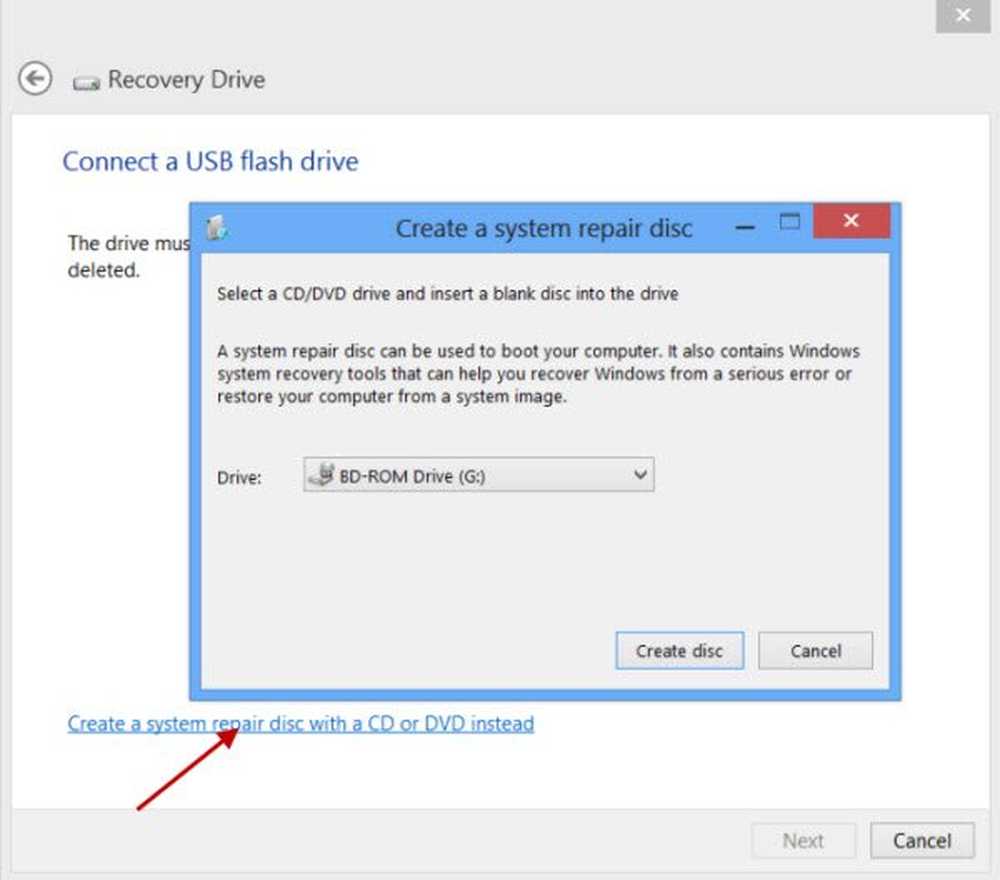
È sempre consigliabile creare un supporto di ripristino quando si tenta di installare un nuovo sistema operativo o di aggiornare quello esistente. Perché, in caso di errore del sistema, è sempre possibile avviare il computer con l'unità di ripristino o il supporto e provare a riparare il sistema. In precedenza, in Windows 7, si poteva solo creare un supporto di ripristino usando un supporto ottico (CD-RW o DVD registrabile), ma questo cambia con Windows 10/8. Ora puoi usare anche una chiavetta USB!
L'unità di ripristino può essere utilizzata per aiutare a risolvere i problemi con il PC Windows anche se non può essere avviato. Se il PC è dotato di una partizione di ripristino, è anche possibile copiarlo nell'unità di ripristino in modo da poterlo utilizzare per aggiornare il PC o ripristinare il PC.
Crea un'unità di ripristino in Windows 10
Come evidenziato sopra, è possibile utilizzare entrambi i supporti di ripristino basati su USB, nonché i supporti basati su disco. Utilizzeremo un supporto di ripristino USB qui. Per prima cosa, devi trovare Windows Recovery Media Creator.
Recovery Media Creator
Per accedervi, digita 'unità di recupero'in Inizia la ricerca. Lì, un 'Creare un'unità di ripristino'l'opzione sarà visibile a te. Clicca su quell'opzione. Il Recovery Media Creator è una procedura guidata basata sul desktop che guida l'utente attraverso il processo di creazione dell'unità di ripristino.
Fai clic su "Avanti" e ti verrà chiesto di connettere un'unità flash USB con la seguente notifica: l'unità deve essere in grado di contenere almeno 256 MB e tutto ciò che è presente in un'unità verrà eliminato. La procedura guidata fornirà inoltre la possibilità di creare un disco di ripristino del sistema con un CD o un DVD. Scegli ciò che funziona meglio per te.

Selezionare l'unità e fare clic su Avanti. Guarda la schermata qui sotto.
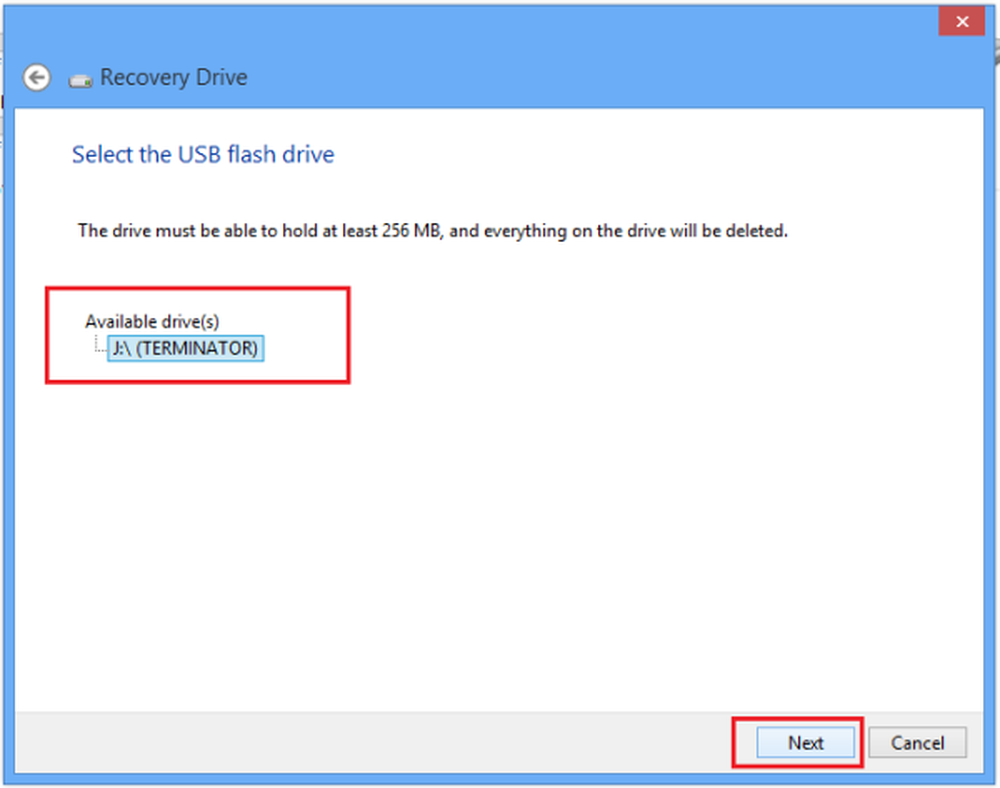
Tieni presente che l'unità deve essere in grado di contenere almeno 256 MB e, una volta creata l'unità di ripristino, tutto verrà cancellato. Fai clic su Crea. Il tuo disco sarà formattato.
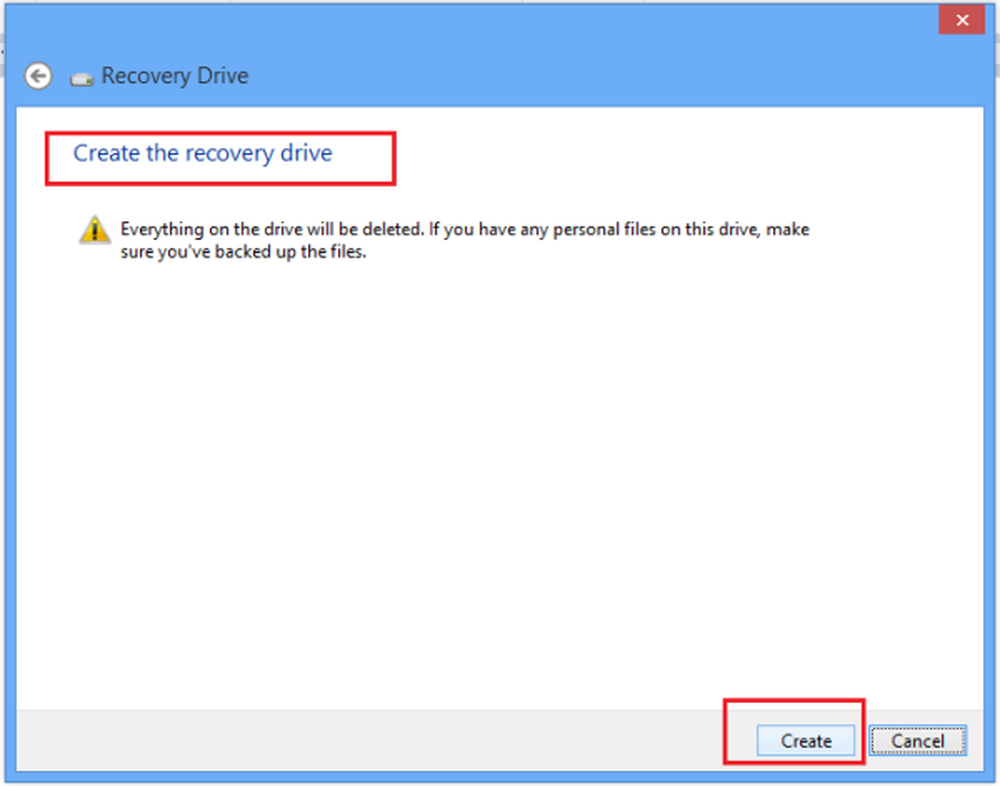
Vedrai il processo di formattazione in corso. Aspetta un po 'di tempo!
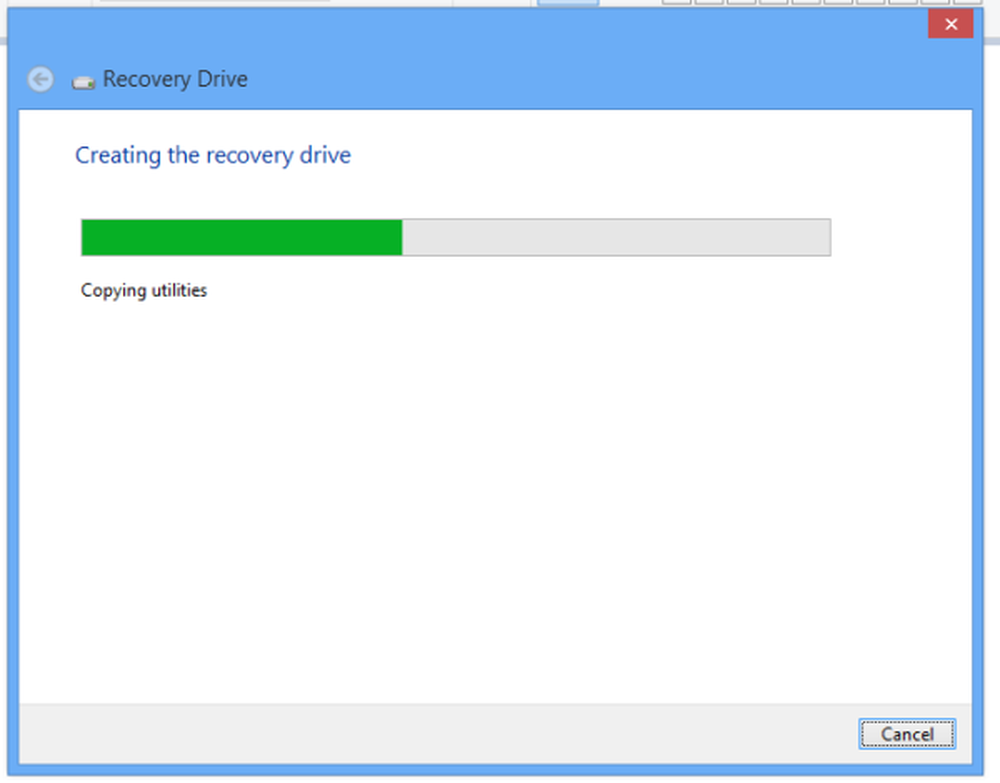
Una volta formattato, il wizard trasferirà tutti i contenuti essenziali che il makeup è il materiale di recupero.
È anche possibile utilizzare sempre il collegamento offerto lì per creare un DVD o CD di riparazione del sistema, se lo desideri.
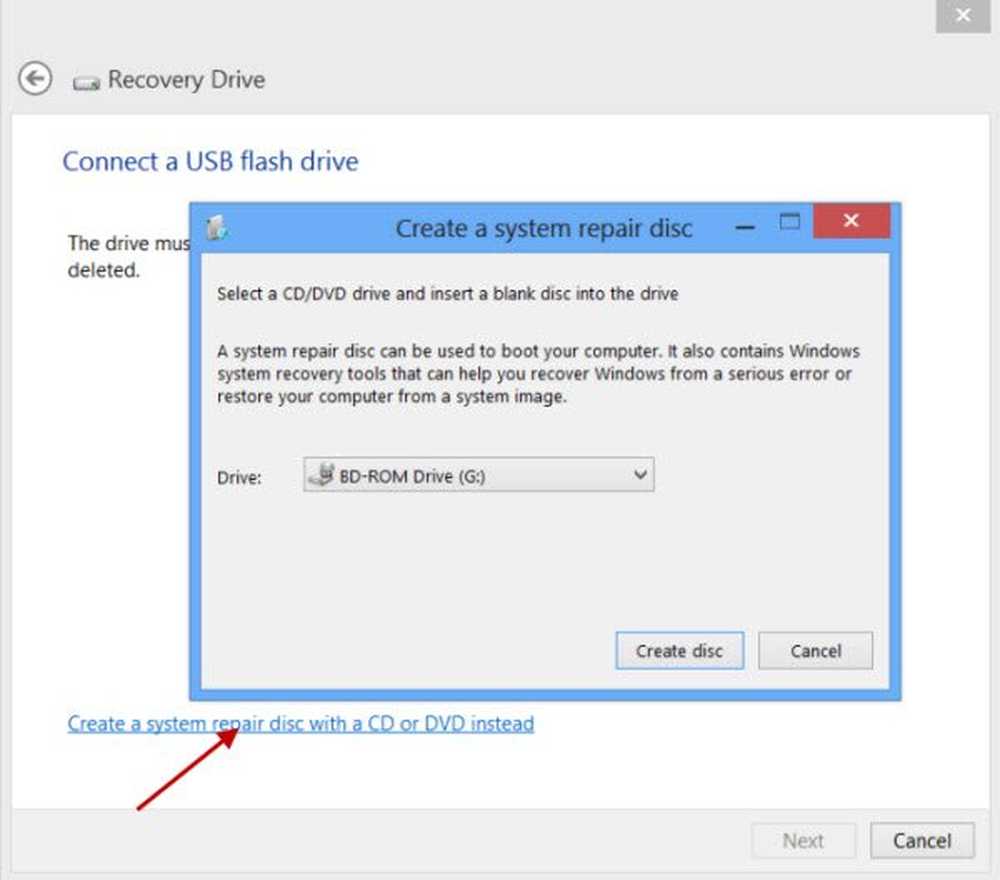
Ora ogni volta che si verifica un problema o si verifica un errore di sistema, è possibile correggerlo dal supporto di ripristino che contiene diversi strumenti utili.
Se non ne hai ancora creato uno, devi crearne uno proprio ora ... per ogni evenienza!
Ora Leggi:- Come creare un'immagine di sistema in Windows
- Come creare un disco di ripristino del sistema in Windows.